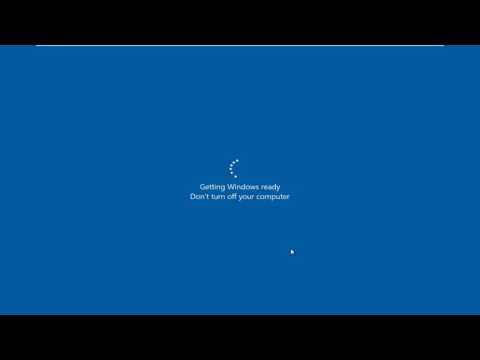मेरे हालिया विंडोज अपडेट्स में से एक के बाद, माइक्रोसॉफ्ट आउटलुक ने ईमेल को सिंक करना बंद कर दिया है और कोई भी नया डाउनलोड नहीं कर रहा था। जबकि मेरे अन्य खाते समन्वयित हो रहे थे, एक हॉटमेल ईमेल खाते ने समन्वयन करना बंद कर दिया था। अगर आपको ऐसी समस्या का सामना करना पड़ता है, और शायद एक संदेश देखें सर्वर से कनेक्ट करने में समस्या, यह वही है जो आप कर सकते थे अपने आउटलुक खाते की मरम्मत करें । इससे मुझे मदद मिली।
आउटलुक समन्वयित नहीं है
माइक्रोसॉफ्ट आउटलुक खोलें और फ़ाइल टैब पर क्लिक करें। अब जानकारी के तहत, खाता सेटिंग्स पर क्लिक करें और प्रभावित खाते के लिए सेटिंग्स खोलें।

जब खाता सेटिंग्स खुलती हैं, तो उस ईमेल खाते का चयन करें जो सिंक नहीं हो रहा है और फिर उस पर क्लिक करें मरम्मत बटन।

मरम्मत खाता बॉक्स खुल जाएगा। अपनी सेटिंग्स और फ़ील्ड जांचें और फिर अगला क्लिक करें।

मरम्मत खाता खाता
आउटलुक Outlook खाते की मरम्मत के लिए प्रक्रिया शुरू करेगा।

एक बार प्रक्रिया पूरी होने के बाद, आप खाता बदलें लिंक पर भी क्लिक करना चाहेंगे, सेटिंग्स जांचें और फिर अगला क्लिक करें।



अपने आउटलुक को पुनरारंभ करें और देखें कि इससे आपकी मदद मिली है या नहीं। अगर मुझे क्लिक करके मैन्युअल रूप से समन्वयित करने की आवश्यकता है भेजा, प्राप्त किया बटन, पहली बार।
सर्वर से कनेक्ट करने में समस्या

अगर आउटलुक एक संदेश प्रदर्शित करता है सर्वर से कनेक्ट करने में समस्या, तो आपको बिना किसी बाधित ईमेल पहुंच के लिए Outlook.com पर Outlook.com को फिर से कनेक्ट करने की आवश्यकता हो सकती है।
आशा है कि यहां कुछ मदद करता है!
यदि आपके पास अन्य Outlook समस्याएं हैं तो इन पोस्ट को पढ़ें:
- ठंड, भ्रष्ट पीएसटी, प्रोफाइल, एड-इन इत्यादि जैसी आउटलुक समस्याओं को ठीक करें।
- Outlook में त्रुटि लागू नहीं हुई
- माइक्रोसॉफ्ट आउटलुक लोडिंग प्रोफाइल पर फंस गया
- Outlook.com क्लाइंट को Outlook.com पर पुन: कनेक्ट करने के बाद समस्याओं का निवारण करें
- माइक्रोसॉफ्ट आउटलुक ने एक समस्या उत्पन्न की और बंद करने की आवश्यकता है
- ऑपरेशन विफल रहा, एक वस्तु नहीं मिल सका
- आउटलुक प्रतिक्रिया नहीं दे रहा है, काम करना बंद कर दिया है, फ्रीज या हैंग
- विंडोज 10 में अपग्रेड करने के बाद पीएसटी फ़ाइल तक पहुंचने में असमर्थ या Outlook प्रारंभ करें।